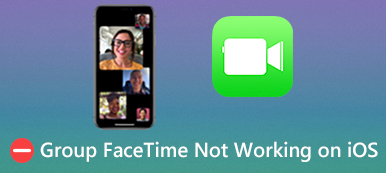Cherchez-vous un moyen de facilement effacer l'historique FaceTime sur Mac?
FaceTime offre aux utilisateurs d'iOS et de macOS un moyen pratique de contacter d'autres personnes possédant également des produits Apple tels que l'iPhone, l'iPad et le Macbook. FaceTime conservera l'historique de vos appels et synchronisera ces données sur tous les appareils associés. Pour cette raison, les appels FaceTime que vous avez passés sur un appareil iOS seront également synchronisés avec votre Mac. Il est donc tout à fait nécessaire de supprimer l'historique FaceTime sur Mac.

Cet article vous guidera pour afficher et supprimer l'historique FaceTime sur votre Mac étape par étape. Vous pouvez apprendre deux méthodes utiles pour supprimer l'historique FaceTime.
- Partie 1. Méthode courante pour effacer l'historique FaceTime sur Mac
- Partie 2. Un moyen professionnel de voir et d'effacer l'historique FaceTime sur Mac
- Partie 3. FAQ sur l'effacement de l'historique FaceTime sur Mac, iPhone et iPad
Partie 1. Méthode courante pour effacer l'historique FaceTime sur Mac
Pour différentes raisons, vous souhaitez supprimer l'historique FaceTime sur votre Mac et ne conserver ces appels que sur l'appareil iOS. Vous pouvez suivre le guide suivant pour effacer facilement l'historique FaceTime sur Mac.
Étape 1Sur votre Mac, ouvrez l'application FaceTime. Sous le Tous les et Manqué onglets, vous pouvez afficher facilement tous les appels récents que vous avez passés sur FaceTime, y compris ces appels FaceTime sur votre iPhone, iPad et Mac qui ont signé avec un même compte Apple.
Étape 2Choisissez l'historique des appels FaceTime que vous souhaitez supprimer, faites un clic droit dessus et choisissez le Supprimer des récents option. Comme vous pouvez le voir, on vous propose également ici un Supprimer tous les récents option pour effacer rapidement tout l'historique FaceTime sur Mac.
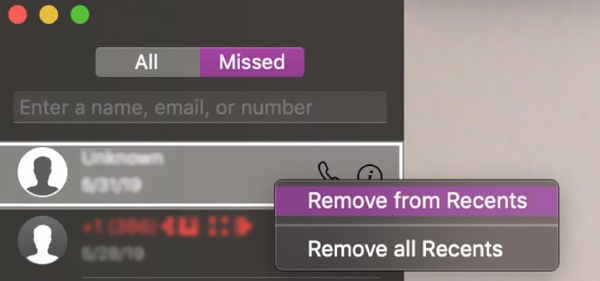
Étape 3Nettoyer FaceTime historique sur un Mac, vous pouvez également cliquer sur le menu FaceTime supérieur. Utilisez le Supprimer tous les récents fonctionnalité dans le menu déroulant pour supprimer tout l'historique FaceTime sur votre ordinateur Mac.
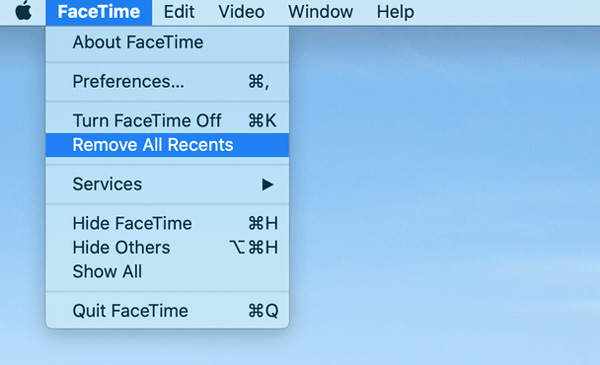
Partie 2. Un moyen professionnel de voir et d'effacer l'historique FaceTime sur Mac
Pour effacer l'historique des appels FaceTime et supprimer d'autres données personnelles sur Mac, vous pouvez compter sur le professionnel Mac Cleaner. Il vous permet de vérifier l'état actuel du Mac, d'améliorer les performances du Mac, de supprimer les données inutiles pour libérer de l'espace de stockage Mac, de protéger votre vie privée et d'effectuer d'autres opérations pour accélérer votre Mac.

4,000,000+ Téléchargements
Affichez et effacez l'historique des appels FaceTime, les caches, les journaux, les fichiers volumineux/anciens sur Mac.
Effacez les fichiers indésirables du système, les fichiers indésirables iPhoto, iTunes, les fichiers en double, etc.
Supprimez les logiciels publicitaires, les logiciels malveillants, les virus et les fichiers associés pour optimiser Mac.
Surveillez l'utilisation du disque Mac, la batterie, les performances de la mémoire et l'utilisation du processeur.
Étape 1Installez et ouvrez le logiciel Mac Cleaner sur votre Mac. Vous pouvez cliquer sur le Statut sur le panneau de gauche pour vérifier l'état actuel de votre Mac.

Étape 2Cliquez Nettoyeur option, et vous pouvez rapidement trouver et supprimer divers fichiers indésirables, fichiers anciens et volumineux, doublons et autres données indésirables. Par exemple, vous pouvez vider le cache de votre Mac ici.

Étape 3Dans le Tooltic, vous pouvez obtenir des outils plus utiles pour libérer de l'espace Mac et supprimer des fichiers personnels.

Étape 4Vous pouvez choisir le Politique de confidentialité option pour mieux protéger votre vie privée, nettoyer les cookies, la recherche et l'historique de navigation sur Firefox et Safari.

Partie 3. FAQ sur l'effacement de l'historique FaceTime sur Mac, iPhone et iPad
Question 1. Comment effacer l'historique FaceTime sur un iPhone ou un iPad ?
Allez à Téléphone app sur votre iPhone ou iPad. Appuyez sur le Récents bouton sur l'écran du bas pour voir une liste des appels récents. Dans le coin supérieur droit, appuyez sur éditer. Vous pouvez désormais supprimer librement un appel spécifique ou tout l'historique des appels FaceTime en fonction de vos besoins.
Vous pouvez également ouvrir le FaceTime app, localisez l'appel FaceTime sous la vidéo ou l'audio, puis faites-le glisser de droite à gauche pour révéler un effacer bouton. Vous pouvez appuyer sur le bouton pour supprimer cet historique FaceTime.
Question 2. Comment puis-je voir l'heure FaceTime ?
Après avoir passé un appel vidéo ou vocal FaceTime, vous pouvez accéder à la Téléphone app et localisez-la dans la liste des appels récents. Appuyez sur le i sur le côté droit de l’appel FaceTime pour afficher la durée spécifique.
Question 3. Comment désactiver FaceTime sur mon Mac ?
Ouvrez l'application FaceTime sur votre Mac, cliquez sur le menu FaceTime supérieur et sélectionnez l'option Préférences dans la liste déroulante. Dans la fenêtre contextuelle Préférences, recherchez l'option Activer ce compte et décochez-la.
Conclusion
Ici, dans cet article, vous pouvez apprendre deux façons simples de effacer l'historique des appels FaceTime sur Mac. De plus, vous pouvez savoir comment effacer l'historique FaceTime sur un iPhone ou un iPad à partir de la question 1.